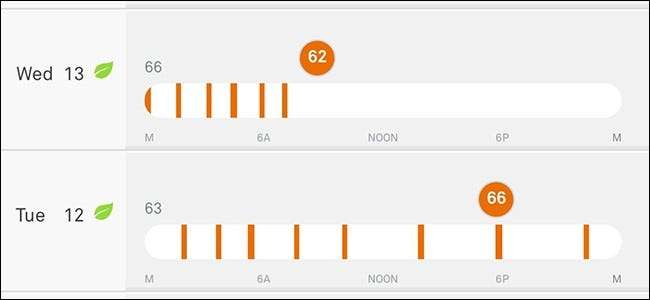
Hvis du er nysgjerrig på hvor ofte varmen eller klimaanlegget ditt er på hele dagen, kan du faktisk se på Nests brukshistorikk for å se når ting gikk, samt se hva temperaturen ble satt til på et bestemt tidspunkt i løpet av dagen.
I SLEKT: Slik installerer og setter du opp Nest Thermostat
Normalt, hvis du ønsket å se hvor ofte oppvarmingen eller klimaanlegget ditt ble brukt, måtte du sjekke med verktøyet ditt, og selv da ville de sannsynligvis ikke være i stand til å spesifisere hvor mye oppvarming eller klimaanlegg var. brukt. Men med en smart termostat som Nest, sporer selve enheten alt dette for deg. Slik kan du slå opp Nest Thermostats brukshistorikk.
Fra Nest-appen
Begynn å åpne Nest-appen på telefonen din, og velg Nest Thermostat på hovedskjermen.
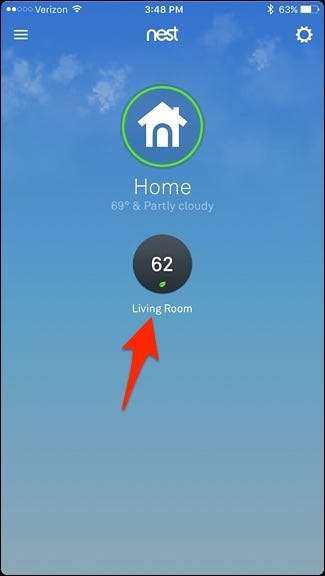
Trykk på "Historikk" nederst i høyre hjørne av skjermen nederst.
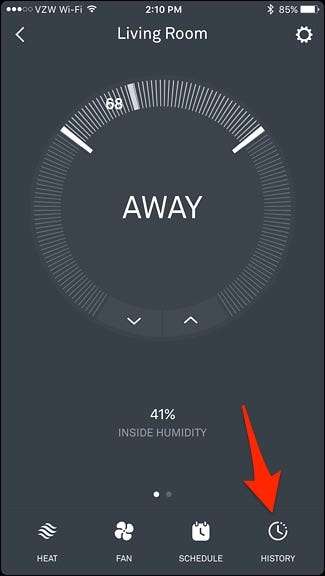
Derfra får du brukshistorikken de siste 10 dagene (dessverre lagrer Nest ikke noen historie lenger enn det). På denne siden ser du hvor lenge oppvarmingen eller klimaanlegget var på i løpet av den aktuelle dagen. En oransje stolpe representerer oppvarming, mens en blå bjelke representerer klimaanlegg.
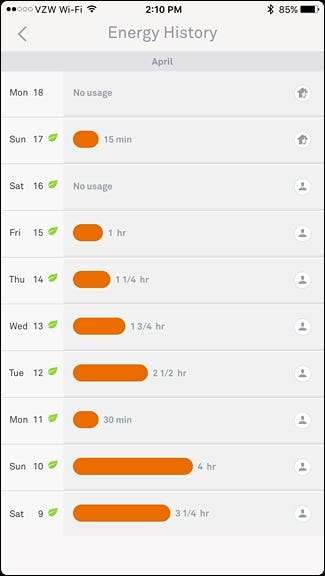
Du kan trykke på hvilken som helst dag for å se en mer beskrivende historie og se når akkurat oppvarmingen eller klimaanlegget var på og ved hvilken temperatur termostaten var satt til.
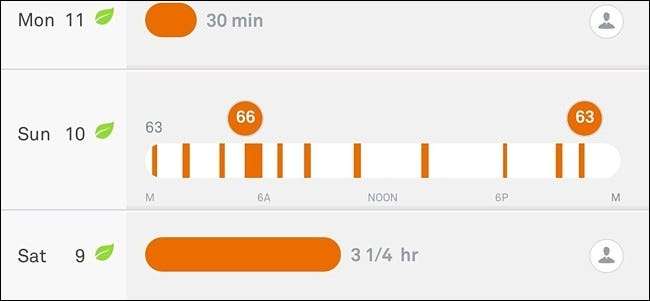
Når du trykker på et temperaturikon i den utvidede dagsvisningen, kan du se hvordan temperaturen ble satt. Så hvis for eksempel noen i husstanden din endret temperaturen fra sin egen telefon, vil det vises i historien, og det vil vise hvem det var.
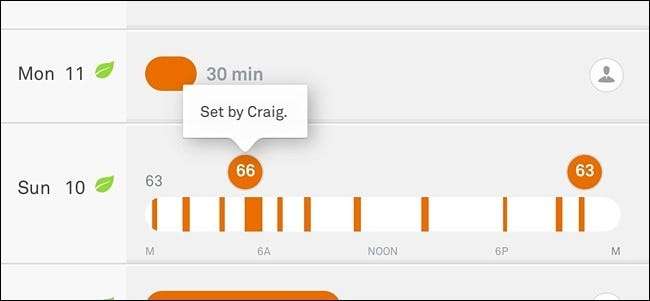
Det vil til og med vise endringer som ble gjort automatisk gjennom IFTTT .
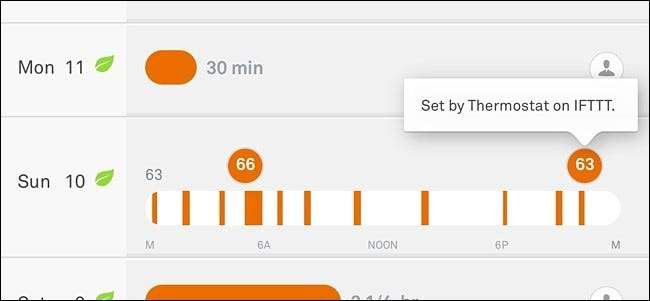
På høyre side kan du se en rekke små sirkulære ikoner på bestemte dager, og disse betyr visse ting. For eksempel betyr personikonet at den manuelle justeringen av termostaten resulterte i en høyere eller lavere enn gjennomsnittlig bruk av oppvarming eller klimaanlegg.
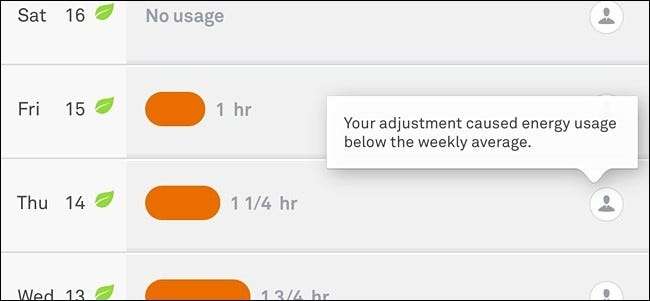
Hjemikonet med den lille personen foran betyr at Nest Thermostat ble satt til Bort på et tidspunkt i løpet av den dagen og resulterte i mindre enn gjennomsnittlig bruk. Det er også et værikon som indikerer at været påvirket bruken av termostaten mer enn normalt, siden det kan ha vært varmere eller kaldere ute enn vanlig.
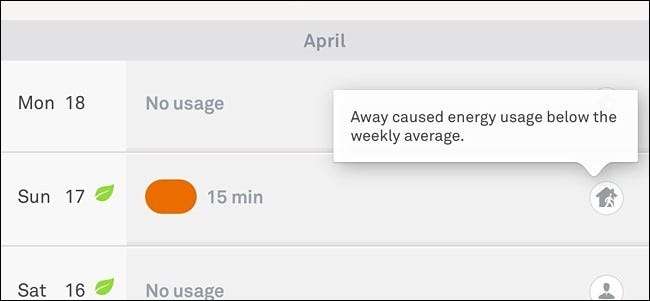
På Nest-termostaten
Du kan også se brukshistorikken din direkte på selve Nest Thermostat, selv om det er litt mer en fortettet visning.
Start med å klikke på enheten for å få frem hovedmenyen.

Bruk sølvrullehjulet til å navigere til “Energi” og klikk på enheten for å velge den.

Bla til en hvilken som helst gitt dag for å se hvor mye oppvarming eller klimaanlegg du kjørte den aktuelle dagen. Det vil være enten en oransje prikk eller en blå prikk som representerer henholdsvis oppvarming eller klimaanlegg, med den totale kjøretiden markert under den.

Ved å klikke på enheten får du opp noen flere detaljer om dagens bruk, inkludert hvordan dagen sammenlignes med de forrige syv dagene. Du får også en forklaring på hvorfor bruken kan være høyere eller lavere enn ukentlig gjennomsnitt, akkurat som i Nest-appen.

Når du er ferdig, blar du til den ene enden og klikker på enheten når “Ferdig” vises.

Selv om muligheten til å se brukshistorikken til Nest Thermostat er ganske kul, er det fremdeles noen begrensninger, for eksempel ikke å kunne se nøyaktige tider når oppvarmingen eller klimaanlegget startet og ble slått av, samt bare å se de siste 10 dagene av bruk. Men vi antar at det er fornuftig at Nest Thermostat-enheten bare kan ha så mye data i minnet. Forhåpentligvis kan selskapet forbedre dette i fremtiden, kanskje ved hjelp av en slags skylagring for å tillate brukere å holde lengre bruksoppføringer hvis de vil.







